Dacă sunteți în căutarea unei platforme de streaming video live pline de putere, Twitch poate fi o alegere bună. Această platformă incredibilă poate fi folosită pentru jocuri video, platforme de chat, pentru vizionare fluxuri și multe altele. Deci, pe lângă faptul că este un portal grozav de streaming live, funcționează incredibil de bine și pentru a conversa prin chat în timp ce jucați jocuri.
Poate fi folosit atât de jucători profesioniști, cât și de amatori, începătorii îl pot folosi pentru a viziona jocuri, în timp ce jucătorii avansați îl pot folosi pentru a-și transmite jocul în flux. Acceptă mai multe platforme de jocuri și funcționează bine pe diferite smartphone-uri, PC-uri, televizoare inteligente și alte dispozitive iOS. Instalați și urmăriți Twitch pentru a te bucura de jocul tău preferat.
Aplicația Twitch este pe Roku?
Din păcate, răspunsul la această întrebare într-un Nu. În ciuda faptului că este o aplicație multiplatformă, nu există o versiune oficială a aplicației care este disponibilă pe Roku.
Dar nu vă simțiți descurajați, există mai multe moduri în care puteți transmite și viziona Twitch pe Roku. Dar înainte de asta, să aruncăm o privire rapidă la unele dintre caracteristicile sale.
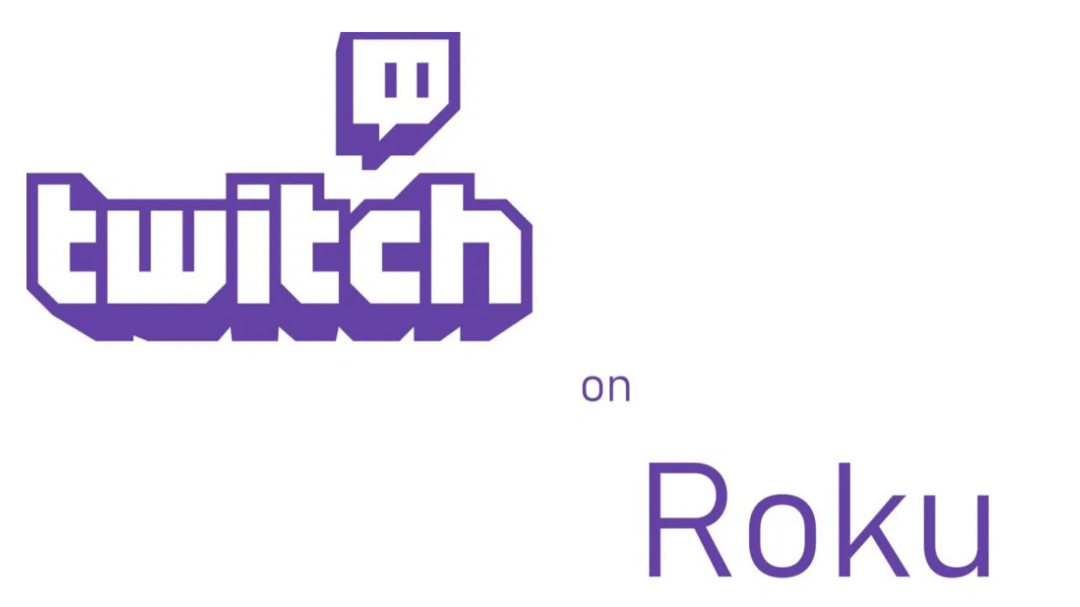
Caracteristicile Twitch
- Poate fi folosit pentru a difuza conținutul tău preferat de jocuri.
- Acceptă chat live în timpul sesiunilor de joc.
- Puteți folosi Twitch pentru a urmări jucătorii care joacă diferite jocuri precum PUBG, FIFA etc.
- Dacă îți analizezi modelul de vizionare și sugerezi fluxuri noi similare.
- Poate fi folosit pentru a viziona programe unice și videoclipuri cu știri interactive.
Să citim în continuare pentru a afla despre metoda de instalare a Twitch pe Roku.
Citeste mai mult: Cele mai bune site-uri de streaming TV gratuite pentru a viziona emisiuni TV online
Cum se instalează Twitch pe Roku:
Din cauza indisponibilității Twitch pe Roku, trebuie să ne bazăm pe surse terțe pentru a viziona Twitch pe Roku. Aici, ți-am pregătit o descriere detaliată, așa că, fără alte prelungiri, hai să învățăm cum să urmărim Twitch pe Roku în 2020.
- Pentru început, lansați browserul de internet și vizitați site-ul web Roku.
- Introduceți detaliile dvs. de conectare.
- Din colțul din dreapta sus al ecranului, faceți clic pe pictograma cu trei linii.
- Acum, din meniul drop-down, faceți clic pe prima opțiune și alegeți „Apăsați pe contul meu” urmată de „Adăugați un canal cu un cod”.
- O bară de cod de acces la canal va fi afișată pe ecran. Tastați TwitchTV în bara de cod și faceți clic pe butonul Adăugați canal și apăsați OK. (Dacă primiți o alertă care spune că canalul pe care încercați să-l adăugați nu este certificat, îl puteți ignora.)
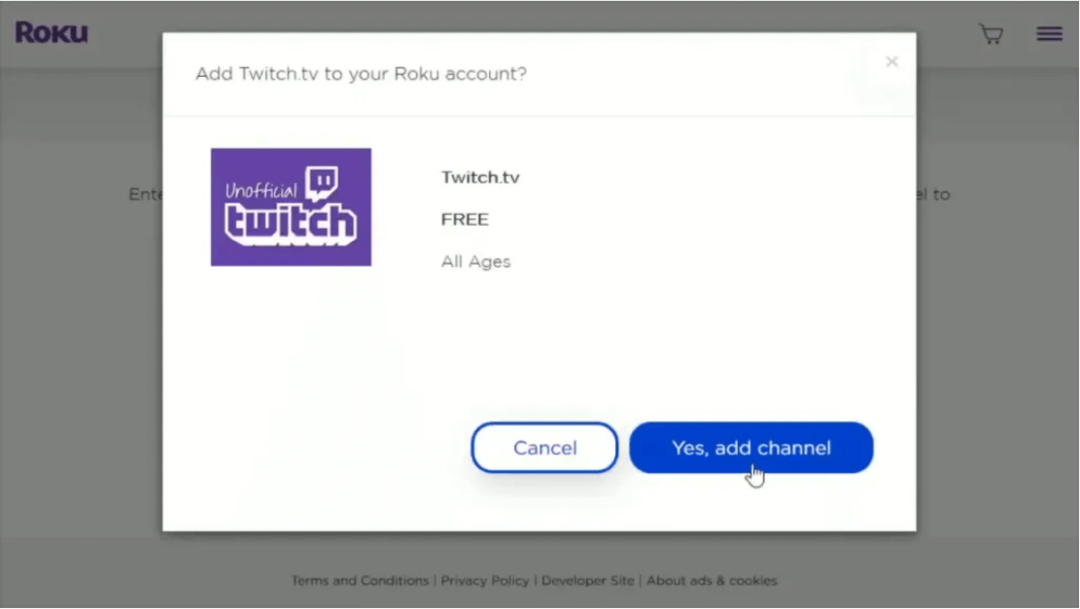
- În ultima fereastră faceți clic pe butonul Da pentru a adăuga cu succes Twitch. Veți primi, de asemenea, un mesaj de confirmare după adăugarea cu succes.
Urmărește Twitch pe Roku TV cu procedura menționată mai sus. Cu toate acestea, dacă mai aveți probleme cu acesta, puteți utiliza o metodă alternativă. Să aruncăm o privire rapidă acum.
Citeste mai mult: Cum să configurați Google Chromecast pe televizorul dvs
Cum să vizionați Twitch pe Roku utilizând un instrument terță parte
Dacă metoda de mai sus nu v-a fost de mare ajutor, utilizați o aplicație terță parte pentru a instala și viziona Twitch. Twitched și Twitched Zero sunt două opțiuni disponibile pe care le puteți lua în considerare. În timp ce Twitched este o aplicație gratuită și conține reclame, Twitched Zero vine cu un preț premium. Costă în jur de 1 USD, dar este complet lipsit de reclame și reclame enervante.
Pentru a transmite și transmite în flux Twitch pe Roku, urmați pașii de mai jos:
- Lansați Roku în fereastra browserului dvs.
- Din fereastra de afișare principală, alegeți opțiunea Channel Store.
- Apoi faceți clic pe Adăugați canal, apoi introduceți codul și în cele din urmă apăsați butonul OK pentru a continua.
- Pentru a merge mai departe, ar trebui să dețineți un cont Twitch înregistrat.
- În pasul următor, lansați aplicația Twitch (versiunea neoficială) de la Roku.
- Acum selectați butonul Setare.
- În pasul următor, conectați-vă la contul dvs.
- Obțineți codul canalului din linkul fereastră al contului dvs. Twitch.
- Acum lansați site-ul oficial Twitch pe dispozitivul dvs. și introduceți codul canalului.
- Faceți clic pe OK pentru a da confirmarea finală pentru a viziona Twitch pe Roku.
Deci, acesta este prieteni. Nu este simplu să urmărești Twitch pe Roku? Sperăm că tutorialul nostru te-a ajutat cu toate întrebările tale. Urmați pașii simpli și bucurați-vă de jocul dvs. preferat pe Twitch.
Sursa imagine: Roku, Roku Guru